ReiBoot - ซอฟต์แวร์ซ่อมแซมระบบ iOS ฟรี อันดับ 1
แก้ไขปัญหา iOS กว่า 150 รายการ โดยไม่สูญเสียข้อมูล & อัปเกรด/ดาวน์เกรดได้อย่างปลอดภัย
ReiBoot: เครื่องมือซ่อม iOS อันดับ 1
แก้ไขปัญหา iOS 150+ รายการ โดยไม่ลบข้อมูล
จากการสำรวจในปี 2025 พบว่ามีผู้ใช้ iPhone ประมาณ 1.5 พันล้านเครื่องทั่วโลก ตัวเลขนี้ยังคงเพิ่มขึ้นอย่างต่อเนื่องทุกวัน ทำให้ Apple กลายเป็นหนึ่งในบริษัทผู้นำ iPhone เป็นที่นิยมอย่างมาก เนื่องจากการเปิดตัว iOS รุ่นใหม่ ๆ อย่างสม่ำเสมอ พร้อมด้วยฟีเจอร์ใหม่ รูปลักษณ์สวยงาม และดีไซน์โดดเด่น

อย่างไรก็ตาม ผู้ใช้ iPhone จำนวนมากประสบปัญหาหลายรูปแบบ และปัญหา หน้าจอสีเทา (iPhone's grey screen) ถือเป็นหนึ่งในเรื่องที่พบบ่อยที่สุด ไม่ว่าคุณจะประสบปัญหานี้หรือไม่ อ่านต่อเพื่อเรียนรู้สาเหตุและคู่มือการกู้คืนที่จะช่วยเหลือคุณและคนที่คุณรัก
ปัญหาหน้าจอสีเทาบน iPhone คือสิ่งที่ชื่อเรียกหมายถึง หน้าจอของคุณจะดูหม่นหรือเป็นสีเทาแบน และทัชไม่ได้ ไม่สามารถเห็นไอคอน การแจ้งเตือน หรือแสงหลังหน้าจออย่างถูกต้อง ปัญหานี้จึงถูกขนานนามว่า "iPhone Grey Screen of Death" เพราะมันสามารถทำให้อุปกรณ์ของคุณค้างได้ทั้งหมด


หน้าจอสีเทาสามารถเกิดจากหลายสาเหตุ มาเจาะลึกสาเหตุหลัก ๆ กันค่ะ หากคุณกำลังค้นหา ทำไมหน้าจอ iPhone เป็นสีเทา:
- บั๊กระบบ iOS: ปัญหาบั๊กในระบบ iOS เป็นสาเหตุหลักของหน้าจอสีเทา โดยเฉพาะหลังอัปเดตใหญ่ เช่น iOS 26 เมื่อระบบดีไม่สมบูรณ์ หรือการบูตหรือการเรนเดอร์มีปัญหา เครื่องที่มีพื้นที่เก็บข้อมูลจำกัดมักได้รับผลกระทบมากกว่า профайล์เบต้ายิ่งทำให้ความเสถียรลดลง
- ฮาร์ดแวร์หน้าจอเสีย: ปัญหาเกี่ยวกับหน้าจอ iPhone เช่น การเชื่อมต่อหลวม แผง LCD เสียหาย หรือคอนโทรลเลอร์ภายในหน้าจอติดขัด ก็อาจทำให้เกิดหน้าจอสีเทา มักเกิดจากการตกกระแทก ความชื้น หรือการเสื่อมสภาพตามเวลา เมื่อเปรียบเทียบ ปัญหาฮาร์ดแวร์ vs ซอฟต์แวร์ บั๊กระบบอาจหายได้ด้วยการรีบูต แต่ถ้าเป็นฮาร์ดแวร์ อาจต้องให้ช่างตรวจหรือเปลี่ยนหน้าจอ

- ความร้อนเกินหรือ RAM ใช้งานเกินขนาด: การเปิดแอป หรือกระบวนการหลายอย่างพร้อมกันอาจทำให้เครื่องร้อนหรือใช้ RAM มากเกินไป จนระบบป้องกันทำงานด้วยการโชว์หน้าจอสีเทาเพื่อป้องกันความเสียหายเพิ่มเติม
แนะนำให้เริ่มจากวิธีง่าย ๆ แต่ได้ผลเหล่านี้ก่อน เพื่อแก้ไขปัญหาหน้าจอสีเทา
การบังคับรีสตาร์ทสามารถช่วยแก้ปัญหาต่าง ๆ บน iPhone ได้ รวมถึงปัญหาหน้าจอสีเทา อย่างไรก็ตาม วิธีการทำจะแตกต่างกันตามรุ่นของ iPhone
สำหรับ iPhone 8 ขึ้นไป: กดและปล่อยปุ่ม Volume Up หนึ่งครั้ง ตามด้วยปุ่ม Volume Down หนึ่งครั้ง จากนั้นกดปุ่มด้านข้างค้างไว้จนกว่าจะเห็นโลโก้ Apple

หากคุณเห็นหน้าจอสีเทาโดยไม่ได้ตั้งใจเปิดโหมด Grayscale ไว้ คุณสามารถปิดฟีเจอร์นี้ได้อย่างง่ายดาย
ขั้นตอนที่ 1: เปิดแอป “การตั้งค่า (Settings)” บนอุปกรณ์ของคุณ
ขั้นตอนที่ 2: แตะที่ “ทั่วไป (General)” แล้วเลือก “การช่วยการเข้าถึง (Accessibility)”

ขั้นตอนที่ 3: แตะ “การแสดงผลและขนาดตัวอักษร (Display Accommodations)” จากนั้นเลือก “ฟิลเตอร์สี (Color Filters)” หากโหมด Grayscale เปิดอยู่ ให้ปิดการใช้งาน
ขั้นตอนที่ 1: เชื่อมต่ออุปกรณ์ iOS กับคอมพิวเตอร์
ขั้นตอนที่ 2: เปิด iTunes แล้วเลือกอุปกรณ์
ขั้นตอนที่ 3: ลองใช้ฟีเจอร์ “อัปเดต (Update)” เพื่ออัปเดตเป็นเวอร์ชันล่าสุดของ iOS หรือดำเนินการ “กู้คืน (Restore)” ตัวเครื่อง

ReiBoot เป็นเครื่องมือซ่อมแซมระบบ iOS ที่ออกแบบมาเพื่อแก้ไขปัญหาทั่วไปของ iOS รวมถึงปัญหาหน้าจอขาว ดำ หรือเทา โดยใช้โหมดซ่อมแซมแบบมาตรฐาน (Standard Repair) สามารถแก้ไขปัญหาได้มากกว่า 150 รายการทั้งบน iPhone, iPad, Apple TV และ MacOS โดยไม่ลบข้อมูลในเครื่อง เครื่องมือนี้เป็น ทางแก้ iPhone หน้าจอค้างสีเทา ที่สามารถดาวน์โหลดฟรีได้จากเว็บไซต์ทางการ และใช้งานได้ง่ายมาก
คุณสมบัติเด่น
- ดาวน์เกรดเวอร์ชัน iOS: นอกจากอัปเกรดเป็น iOS 26 แล้ว ReiBoot ยังสามารถช่วยให้คุณดาวน์เกรดกลับไปยังเวอร์ชันเก่าเพื่อใช้ฟีเจอร์เดิมได้
- รีเซ็ตโรงงาน iPhone: ผู้ใช้สามารถรีเซ็ตเครื่องได้โดยไม่ต้องใช้รหัสผ่านหรือ Apple ID โดยข้อมูลทั้งหมดจะถูกลบถาวร เหมาะสำหรับขายต่ออย่างมั่นใจ
- แก้ปัญหา iTunes: ReiBoot สามารถแก้ไขปัญหา iTunes ได้มากกว่า 200 รายการ รวมถึงข้อผิดพลาด 4013, 1110 และ 2009 พร้อมทั้งปัญหาการเชื่อมต่อกับ iTunes
- ซ่อมแซมอุปกรณ์: ฟีเจอร์ซ่อมแซมระบบของ ReiBoot สามารถแก้ไขปัญหาของอุปกรณ์ iOS ได้ภายในไม่กี่คลิก มีทั้งโหมดซ่อมแซมมาตรฐาน (Standard Repair) สำหรับปัญหาทั่วไป และโหมดซ่อมแซมขั้นสูง (Deep Repair) สำหรับการวิเคราะห์เชิงลึก โดยโหมดหลังอาจทำให้ข้อมูลสูญหาย ดังนั้นควรสำรองข้อมูลก่อน
วิธีแก้ปัญหา iPhone หน้าจอสีเทาด้วย ReiBoot:
ดาวน์โหลด ReiBoot ลงในคอมพิวเตอร์ของคุณ จากนั้นเปิดจากโฟลเดอร์ 'Downloads' เพื่อติดตั้ง หลังติดตั้งเสร็จให้เปิดโปรแกรมแล้วเลือก ‘Start Repair’ จากหน้าหลัก

จาก 2 ตัวเลือกที่มี คือ Standard Repair และ Deep Repair ให้เลือกแบบมาตรฐานเพื่อหลีกเลี่ยงการสูญหายของข้อมูล

คลิกปุ่ม “Download” เพื่อดาวน์โหลดไฟล์เฟิร์มแวร์ลงบนอุปกรณ์ของคุณ

อาจใช้เวลาสักครู่เนื่องจากไฟล์มีขนาดประมาณ 5GB
เมื่อดาวน์โหลดเฟิร์มแวร์เรียบร้อยแล้ว ให้เลือก “Standard Repair” อีกครั้ง แล้วรอจนกระบวนการเสร็จสิ้น
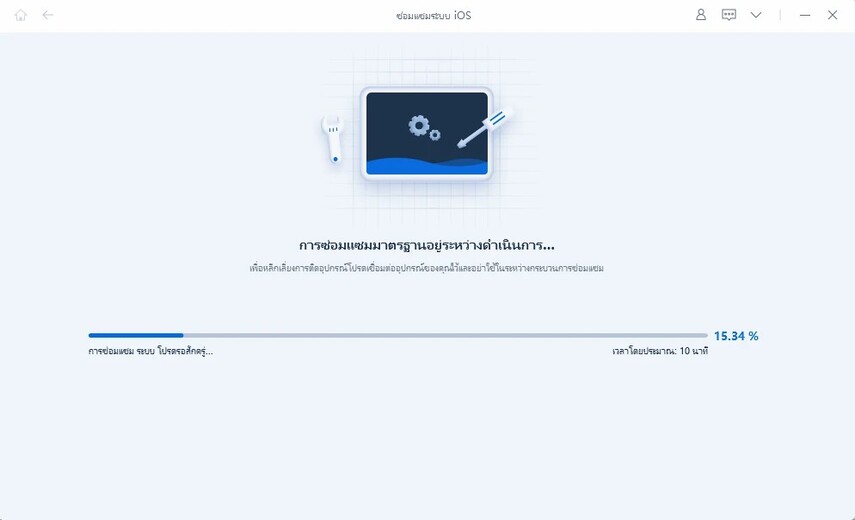
หลังจากซ่อมเสร็จ อุปกรณ์จะรีบูตและปัญหาหน้าจอสีเทาจะถูกแก้ไข
หากแม้แต่การใช้ ReiBoot ก็ไม่สามารถแก้ปัญหาได้ อาจจำเป็นต้องตรวจสอบฮาร์ดแวร์

ควรนำเครื่องไปยัง Apple Store หรือศูนย์บริการที่ได้รับอนุญาต พวกเขาจะมีเครื่องมือและซอฟต์แวร์ที่สามารถตรวจสอบและซ่อมแซมได้อย่างปลอดภัยภายใต้เงื่อนไขรับประกัน
หากคุณต้องการหลีกเลี่ยงปัญหานี้อย่างถาวร ลองทำตามคำแนะนำเหล่านี้:
ปัญหา หน้าจอสีเทา iPhone เป็นปัญหาที่ผู้ใช้ iOS หลายคนพบเจอ แต่ส่วนใหญ่สามารถแก้ไขได้ ไม่ว่าจะเกิดจากซอฟต์แวร์หรือฮาร์ดแวร์ หน้าจอสีเทาบน iPhone สามารถแก้ไขได้ ด้วยวิธีที่กล่าวไว้ข้างต้น ตั้งแต่การบังคับรีสตาร์ทเบื้องต้น ไปจนถึงการใช้เครื่องมือขั้นสูงอย่าง ReiBoot ทุกวิธีสามารถนำมาใช้ได้อย่างมีประสิทธิภาพ
อย่างไรก็ตาม Tenorshare ReiBoot เป็นเครื่องมือที่สามารถทำได้หลายอย่าง ทั้งดาวน์เกรดเวอร์ชัน iOS แก้ปัญหา iTunes และซ่อมระบบ จึงถือว่าเป็น วิธีที่ดีที่สุดในการแก้ปัญหา iPhone หน้าจอสีเทา ดังนั้นแนะนำให้ดาวน์โหลด ReiBoot ฟรีมาใช้งาน แทนการใช้วิธีอื่นที่อาจซับซ้อนหรือไม่ได้ผล
เพิ่มเพื่อน LINE กับ Tenorshare
รับข่าวสาร อัปเดตโปรโมชั่น และสิทธิพิเศษก่อนใคร!

แล้วเขียนความคิดเห็นของคุณ
Leave a Comment
Create your review for Tenorshare articles
โดย Pheeraphat Sirikul
2025-09-02 / iOS 26
ให้คะแนนเลย!